Table des matières
Articles reliés
- Configuration et amélioration de courriel
- Variables pour personnaliser les modèles de courriel
- Personnalisation des listes
- Webinaire - Mise en place du Sondage de satisfaction (21 septembre 2016)
Introduction
Citation de Mark Twain : "Le danger, ce n’est pas ce qu’on ignore, c’est ce que l’on tient pour acquis et qui ne l’est pas".
Le sondage de satisfaction est un bon moyen d'ouvrir la communication avec les clients et de mesurer le niveau d'efficacité du service.
Il permet de :
- Prouver l'engagement envers les clients.
- Offrir un outil aux clients pour dire pourquoi ils sont ou ne sont pas satisfaits du service.
- Améliorer la qualité du service.
- Mesurer la performance de l’équipe.
Le sondage intégré dans Octopus est simple et efficace, et ne demande que peu de configuration.
À la résolution d'une requête, les clients peuvent accéder directement au sondage à partir du courriel de résolution et donner une note par rapport au service reçu. Il est aussi possible d'ajouter un commentaire. Le sondage est disponible sur le portail Web.
Description du fonctionnement
Le sondage de satisfaction est déjà inclus dans Octopus et peut être activé en quelques étapes. Mais avant de parler de la configuration, voyons en quoi il consiste.
Pour faire la configuration, voir les rapports et au besoin modifier l'information transmise dans le sondage, il faut avoir des permissions spécifiques :
- Administrer Octopus, pour la configuration.
- Accéder au tableau de bord, aux statistiques et aux rapports, pour voir les statistiques reliées aux sondages.
- Visualiser les données sur la satisfaction, pour voir les données (notes et commentaires) sous forme de liste dans Octopus.
- Modifier les données sur la satisfaction, pour avoir accès à l'action du même nom, qui permet de changer les données tout en gardant en note les données originales.
Expérience utilisateur
À partir du courriel de résolution
À la résolution d'un incident ou d'une demande de service, un courriel peut être envoyé automatiquement à l'utilisateur incluant une section sondage.
On présente à l'utilisateur un choix de note de 1 à 5 ou 1 équivaut à Très insatisfait et 5 à Très satisfait.
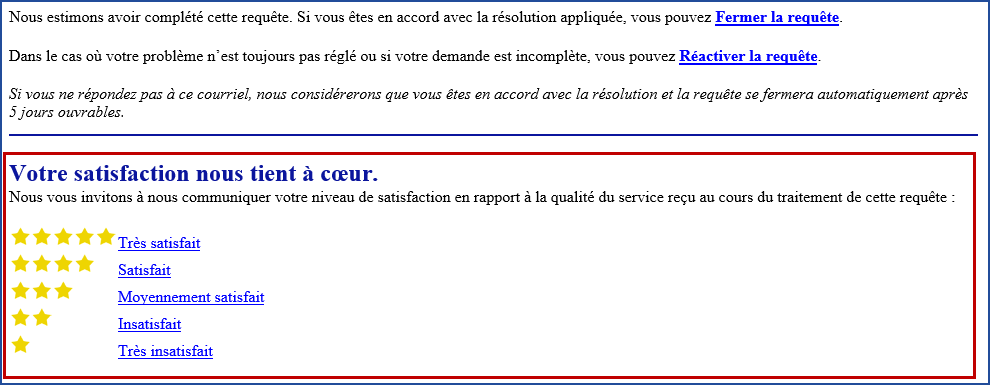
Lorsque l'utilisateur sélectionne la note d'appréciation, elle est automatiquement enregistrée dans Octopus et la fenêtre de commentaire ouvre sur le portail Web.
Le commentaire n'est pas obligatoire.
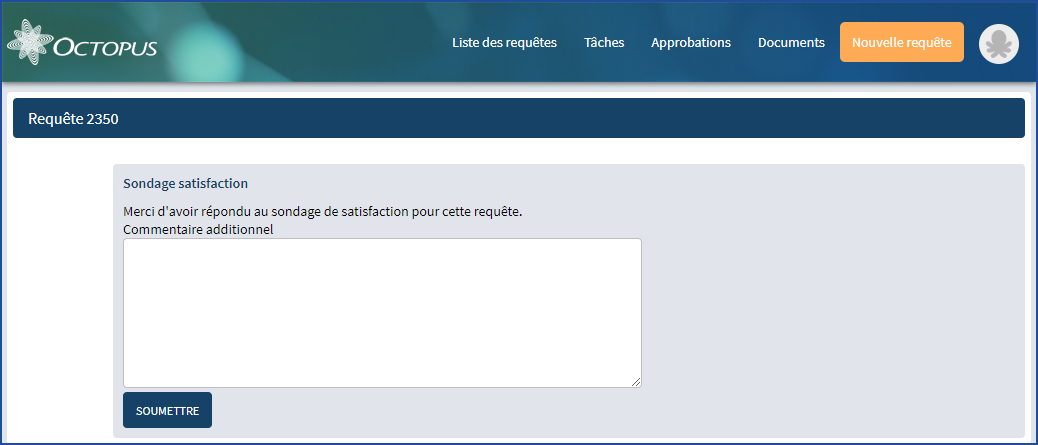
Une fois le commentaire ajouté, seul le message de remerciement demeure.
Si par erreur un utilisateur essaie de répondre au sondage une seconde fois, un message d'avertissement suivant apparaîtra : "La réponse au sondage de satisfaction a déjà été reçue pour cette requête. Merci."
À partir du portail Web
Les utilisateurs peuvent aussi compléter le sondage à partir du portail Web. Au moment où un incident ou une demande de service est résolu, un lien vers le sondage apparaît à côté de la requête.
Ce lien permet d'ajouter la note et le commentaire directement à l'écran.
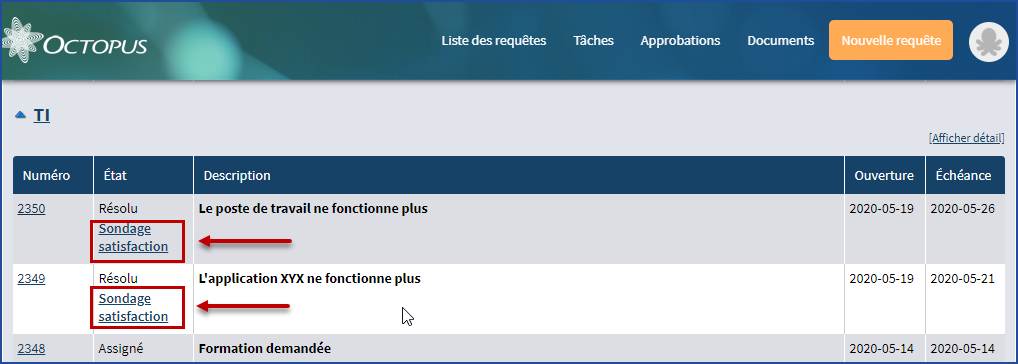
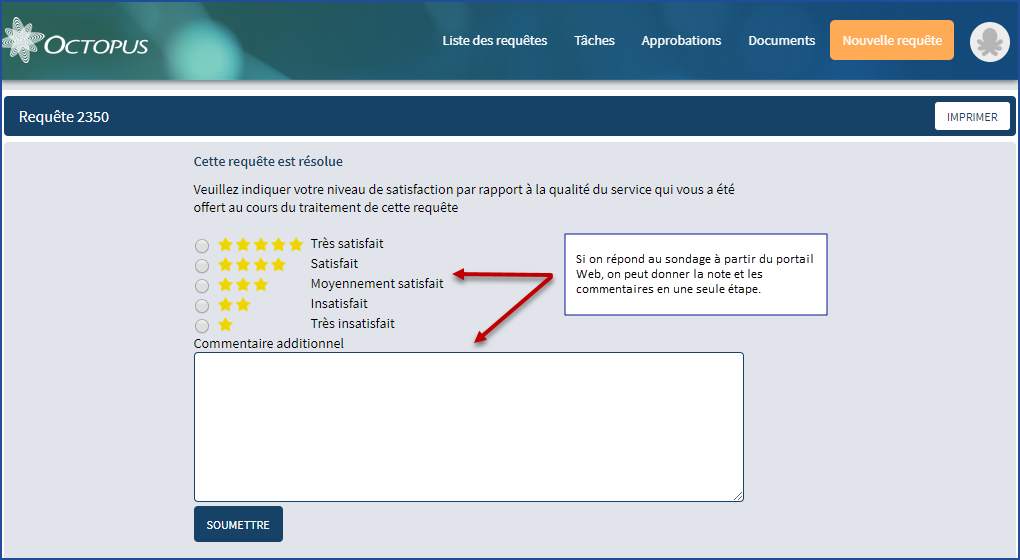
Une fois le sondage complété, le lien vers le sondage disparaît.
Il est possible :
- d'utiliser des pictogrammes en forme d'étoiles pour mieux voir le choix du sondage
- de rendre le commentaire obligatoire, par exemple si on veut une explication pour une note d'insatisfaction. La section de configuration plus bas, explique comment le rendre obligatoire.
Informations dans Octopus
Une fois le sondage activé, l'information se retrouve automatiquement dans Octopus chaque fois qu'un utilisateur complète le sondage. Elle peut être trouvée à partir d'une liste nommée Niveau de satisfaction et dans les statistiques.
Liste Niveau de satisfaction
Une liste prédéfinie dans Octopus nommée Niveau de satisfaction peut être ajoutée, elle retourne les requêtes pour lesquelles le sondage a été complété.
Cette liste contient entre autres les trois colonnes en lien avec les sondages :
- Niveau de satisfaction
- Commentaire de satisfaction
- Date de réponse au sondage
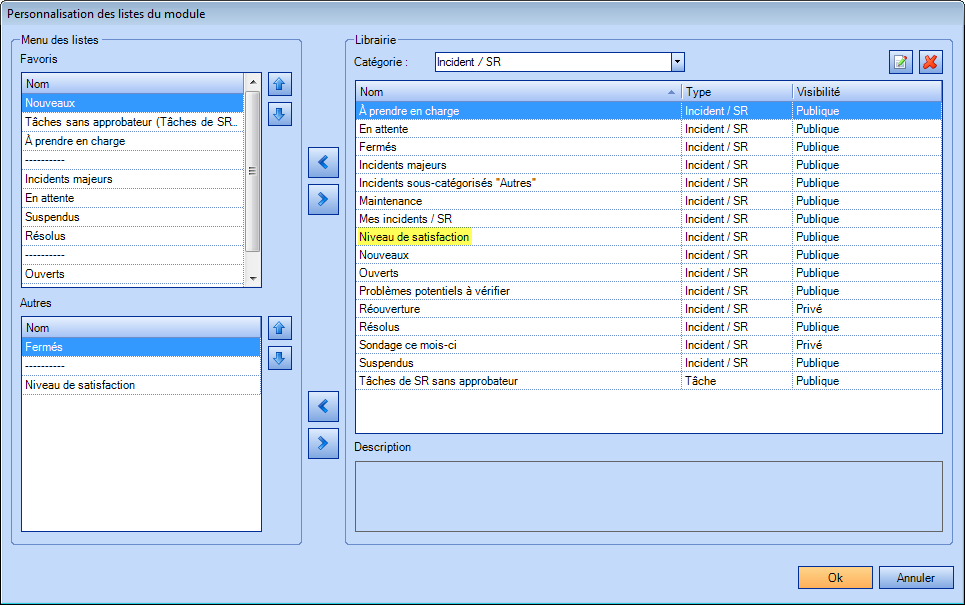

Bien sûr, il est possible de créer d'autres listes au besoin en utilisant les colonnes associées au sondage. Pour plus d'information sur la création de liste, voir le Wiki Personnalisation des listes.
Section Statistiques sur la satisfaction
Des statistiques sur les sondages sont disponibles dans Octopus. On y retrouve deux rapports qui peuvent être filtrés de plusieurs façons :
- Satisfaction moyenne par mois.
- Nombre de réponses.
- Satisfaction moyenne.
- Incidents.
- Demandes de service.
- Et un autre filtre peut les retourner :
- Année.
- Mois.
- Priorité.
- Groupe.
- Intervenant.
- Site.
- Département.
- Satisfaction détaillée par mois.
- La plupart des données du rapport de satisfaction moyenne, en plus des filtres suivants :
- Très insatisfait.
- Insatisfait.
- Moyennement satisfait.
- Satisfait.
- Très satisfait.
- La plupart des données du rapport de satisfaction moyenne, en plus des filtres suivants :
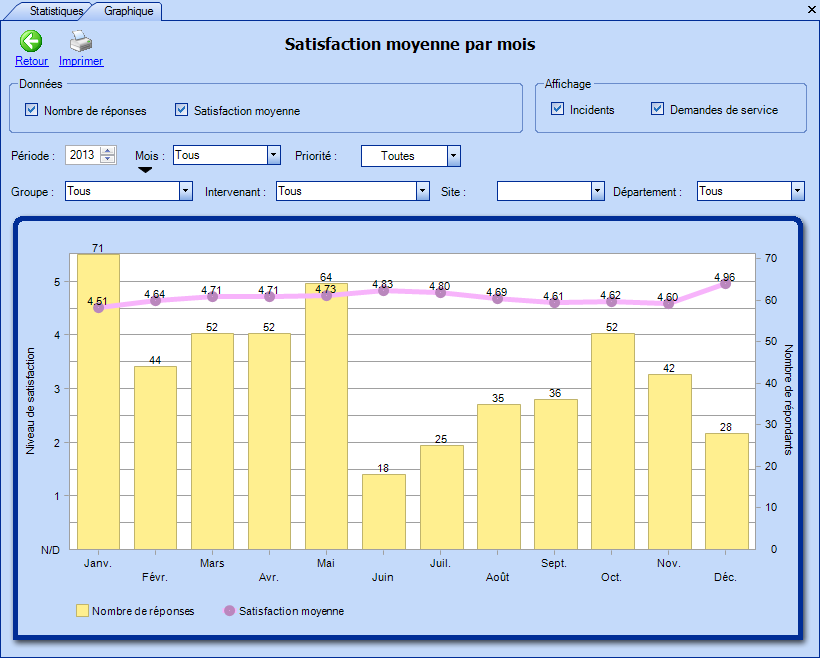
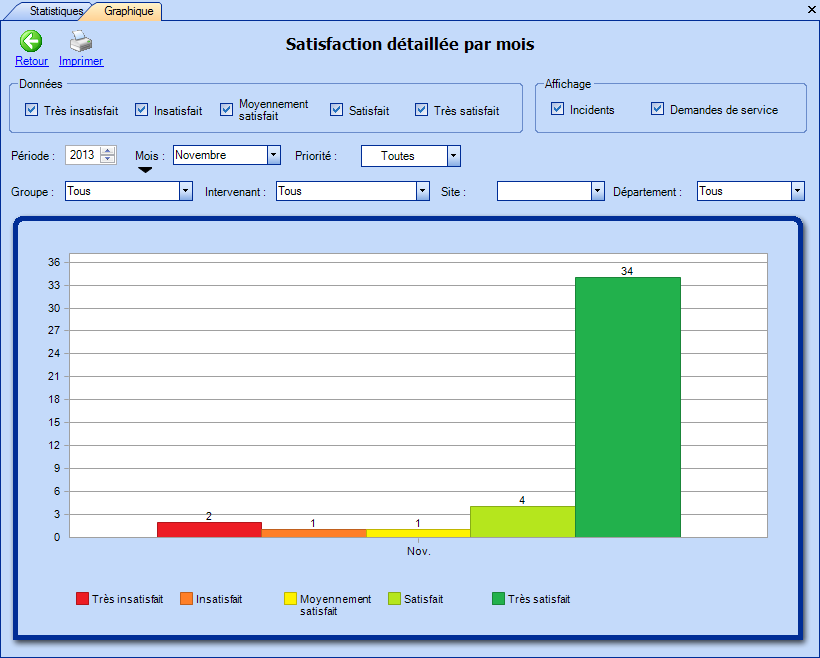
Ces rapports peuvent être imprimés ou sauvegardés en format PDF. D'autres options sont disponibles si l'on fait un clic droit dans une des colonnes à l'écran :
- Afficher les valeurs.
- Fait apparaître le nombre représenté par la colonne en haut de celle-ci.
- Faire afficher les lignes horizontales.
- Fait apparaître les lignes sur le graphique.
- Afficher le détail.
- Va à un niveau plus détaillé du graphique.
- Afficher les données.
- Ouvre une fenêtre à côté avec les requêtes en lien avec la colonne du graphique qui a été sélectionné.
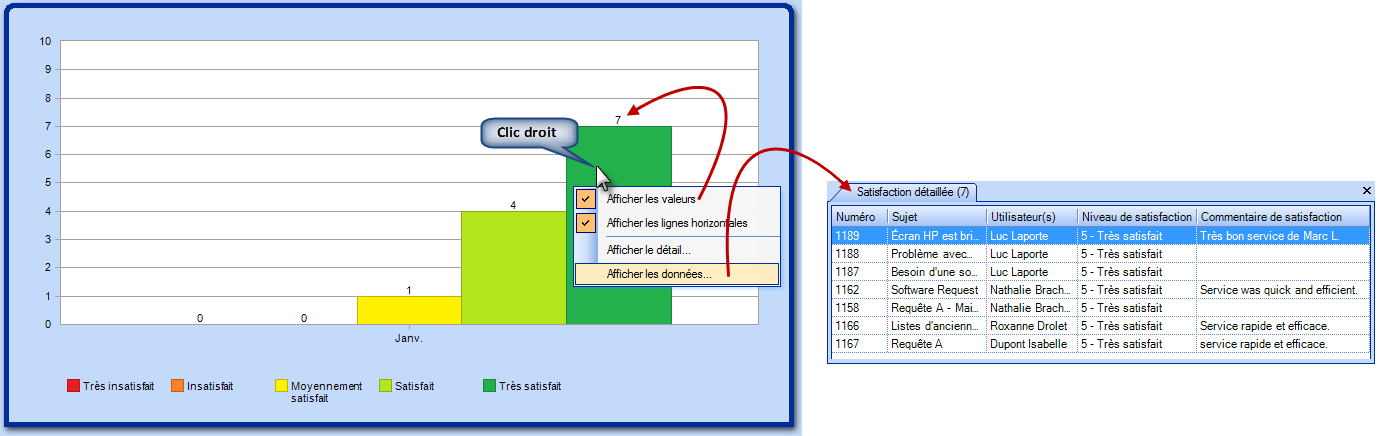
Informations dans les KPI
On retrouve le taux de participation au sondage à l'intérieur des Indicateurs clés de performance (KPI) des statistiques pour les incidents et les demandes de services. Dans la première section du rapport, on peut y voir :
- Nombre de répondants.
- Pourcentage que ce nombre représente.
- Niveau de satisfaction moyen pour la période choisie.
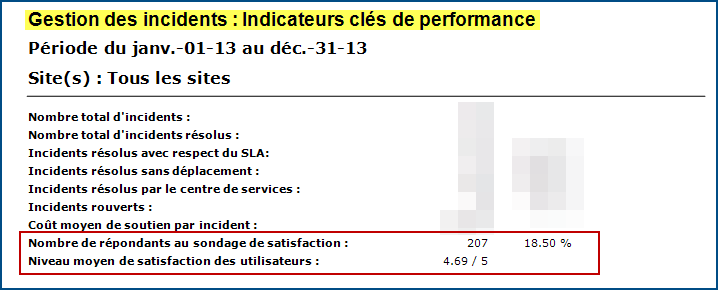
Modifier le niveau de satisfaction sélectionné par l'utilisateur
L'action Modifier les données sur la satisfaction permet de modifier le niveau de satisfaction et le commentaire ajouté par l'utilisateur au sondage de satisfaction.
Lorsqu'on modifie les données sur la satisfaction, une fenêtre présente les données choisies par l'utilisateur dans la section du haut de la fenêtre et dans celle du bas, on peut faire les modifications.
Deux colonnes permettent de voir les données initiales sur la satisfaction :
- Niveau de satisfaction initial.
- Commentaire de satisfaction initial.
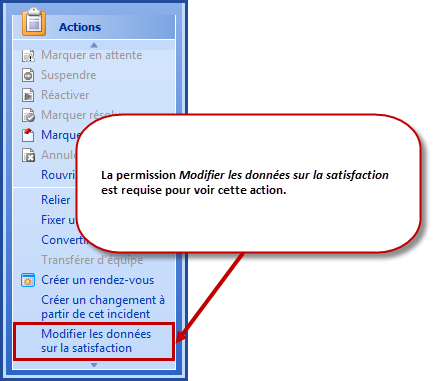
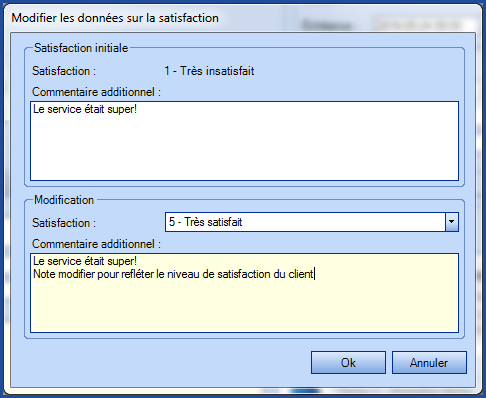

Avantages à l'utiliser
- Activer le sondage dans Octopus est simple et rapide.
- Ouvre la communication avec les utilisateurs au sujet de leur satisfaction.
- Démontre aux utilisateurs qu'on porte une attention particulière au service à la clientèle.
- Donne des pistes de solutions ou d'améliorations pour le service.
- Permet de voir d'un mois à l'autre, d'année en année, l'évolution du service.
Facteurs clés du succès de la solution
Pour rendre l'utilisation du sondage auprès des utilisateurs encore meilleure, on doit prendre le temps de réfléchir et de se préparer aux points suivants.
Communication avec les utilisateurs
Informer les utilisateurs de l'activation du sondage, expliquer le fonctionnement et afficher les résultats avec un souci de transparence. Communiquer les résultats sur une base régulière en soulignant les bons coups et les pistes d'amélioration. Les utilisateurs sauront ainsi qu'on prend le temps de lire leur opinion et continueront de compléter le sondage.
Dans certains cas, une communication directe avec des utilisateurs ayant souligné leur insatisfaction pourrait permettre de travailler avec le client à l'amélioration des services ou à une meilleure compréhension des services offerts. Parfois, les clients peuvent donner une note qui ne reflète pas leur opinion du service rendu, mais de leur insatisfaction en rapport avec la réponse qui leur a été donnée, par exemple si un utilisateur voulait une mise à niveau d'équipement qui a été refusée.
Revue régulière et analyse des résultats
On doit prendre le temps de regarder les résultats du sondage régulièrement, l'information peut être filtrée de manière différente pour faire ressortir :
- Le nombre de réponses.
- La satisfaction par groupe/utilisateur.
- Si le taux de satisfaction est plus grand pour :
- Les incidents.
- Les demandes de service.
- Un site en particulier.
- Un département en particulier.
- Un mois en particulier.
Si à un moment donné les résultats sont sous la cible recherchée, analyser plus en détail les réponses au sondage et utiliser l'information fournie pour comprendre l'insatisfaction doivent faire partie de votre plan de redressement.
Gérer les attentes
Le sondage est une méthode parmi d'autres pour aller chercher de l'information pour le service. Mais même dans un environnement qui le favorise, le taux de participation ne sera pas à 80%. Généralement on peut attendre un taux de réponse de 10% à 20%. Mais ce taux n'est pas à négliger, car il donne un accès direct aux impressions des clients en rapport avec des demandes spécifiques. On doit s'attendre à recevoir des commentaires de clients qui diront ne pas être contents des décisions de l'entreprise par exemple, et non pas du service. Chaque mauvaise note n'est pas toujours dirigée contre le service. Mais comme on sonde les clients, il faut s'attendre à quelques cas où les gens auront exprimé leur mécontentement. C'est la raison pour laquelle une analyse plus en profondeur est requise dans certains cas.
En général, si une personne prend le temps de répondre, c'est qu'elle pense que le service est important et l'information qu'elle donnera sera utile.
Comment le configurer ?
La configuration se fait en deux étapes à partir du menu Outils > Options.
- Ajout de la variable du sondage au gabarit de courriel de résolution.
- À partir de la section Courriels aux utilisateurs, on doit ajouter une des deux variables suivantes au courriel envoyé lors de la résolution :
- #Incident.SatisfactionSurveyURLs : Affiche les choix disponibles
- #Incident.SatisfactionSurveyURLs.Star : Affiche des pictogrammes en forme d'étoiles ainsi que les choix disponibles
- Il faut aussi donner un contexte à la variable pour que les utilisateurs sachent de quoi il s'agit. Par exemple :
- "Votre satisfaction nous tient à cœur".
- "Nous vous invitons à nous communiquer votre niveau de satisfaction en rapport à la qualité du service reçu au cours du traitement de cette requête : #Incident.SatisfactionSurveyURLs".
- À partir de la section Courriels aux utilisateurs, on doit ajouter une des deux variables suivantes au courriel envoyé lors de la résolution :
- Activation du sondage.
- À partir des Options, activer celle qui se nomme Sondage de satisfaction via le portail Web.
- Choisir ou non d'Afficher les images pour voir les niveaux de satisfaction
- Choisir si le champ commentaire sera obligatoire à partir d'un niveau en particulier.
- Le changement sera opérationnel après le redémarrage d'Octopus.
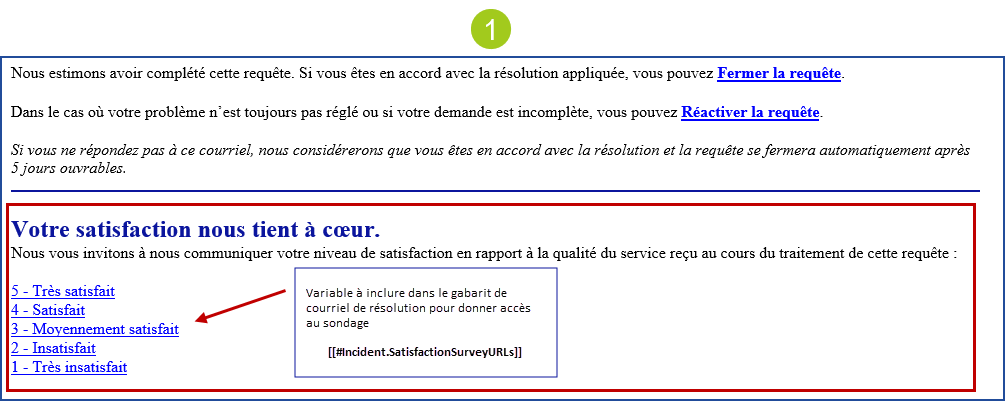
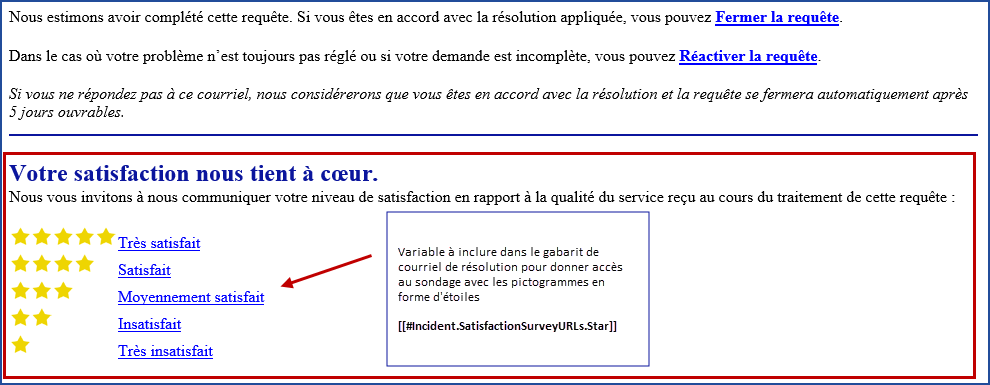
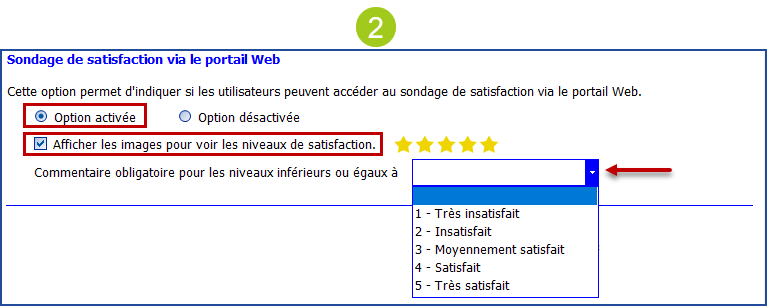
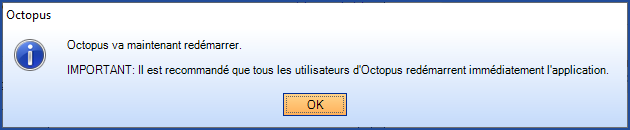
Merci, votre message a bien été envoyé.
